Cómo solucionar si mi impresora Brother no imprime ningún archivo
Miscelánea / / August 04, 2021
Anuncios
¿Utiliza la impresora Brother? ¿No está imprimiendo sus documentos correctamente? Luego, en esta guía, le daré algunas soluciones efectivas para solucionar este problema. Primero, hablemos de por qué la impresora no le permite imprimir ningún archivo. El controlador de su impresora puede estar desactualizado. Otra posible razón puede ser que la cola de impresión se atasque debido a trabajos de impresión sin terminar. Si utiliza varias impresoras en diferentes momentos, probablemente utilice Impresora hermano tienes que configurarlo como tu impresora predeterminada.
Puede haber otra razón simple por la que sus archivos no se impriman. Esa es una falta de conectividad adecuada entre su PC / computadora portátil y la impresora. A menudo, al optar por la impresión inalámbrica, las personas se pierden el hecho de que la impresora y la PC deben estar en el mismo WiFi para imprimir cualquier cosa. De todos modos, veamos cómo solucionar estos problemas y reanudar la impresión en su impresora Brother.

Contenido de la página
- 1 Cómo solucionar si mi impresora Brother no imprime: Solución de problemas
- 2 Convierta la impresora Brother en la impresora predeterminada de su computadora
- 3 Repare la conexión de su impresora Brother y la PC
- 4 Actualice el controlador de la impresora Brother
- 5 Borrar trabajos pendientes de la cola de impresión
- 6 Intente reiniciar la cola de impresión
- 7 Reiniciar la impresora
Cómo solucionar si mi impresora Brother no imprime: Solución de problemas
Comencemos resolviendo el problema de la impresora Brother que no imprime ningún archivo. Puede utilizar cualquier método hasta que su impresora pueda hacer su trabajo.
Anuncios
Convierta la impresora Brother en la impresora predeterminada de su computadora
Puede conectar su PC a varias impresoras. Sin embargo, esto puede hacer que la impresora Brother no funcione como se esperaba. Por lo tanto, debe configurarlo como el dispositivo de impresión predeterminado. Para hacer eso,
- Si está utilizando Windows 10, en el cuadro de búsqueda de Windows, escriba Impresoras
- Mientras escribe la opción Impresoras y escáneres aparecerá
- Hacer clic Abierto
- Verá la lista de impresoras que se han conectado y utilizado en su PC
- Navegue hasta la impresora Brother.
- Haga clic derecho sobre él y seleccione Establecer como impresora predeterminada
Para la versión anterior del sistema operativo Windows, puede ir a la Panel de control y luego ir a Dispositivos e impresoras. Recuerde que una vez que configure la impresora predeterminada, intente realizar una prueba de impresión de algunos archivos para ver si funciona o no.
Repare la conexión de su impresora Brother y la PC
Si está intentando imprimir a través de WiFi, compruebe que la computadora y la impresora estén en la misma red. además, la red debe ser estable y no debe interrumpirse durante la impresión.
En caso de que su impresora Brother esté conectada a su computadora a través de un cable USB y no pueda imprimir, intente esto. Desenchufe el cable de la impresora de su PC e intente volver a conectarlo. También puede volver a conectar la impresora a través de otro puerto USB.
Actualice el controlador de la impresora Brother
Estos son los pasos manuales para actualizar el controlador de la impresora de Brother.
Anuncios
- Ir al sitio web de Brother Global
- Una vez que aterrice en la página de inicio, navegue hasta el lado derecho
- Haga clic en Productos / Soporte
- Selecciona tu Lenguaje de región
- Siguiente, debajo Categoria de producto, tienes que hacer clic Impresora mientras intenta actualizar el controlador de su impresora
- En la siguiente pantalla, haga clic en Soporte y descargas
- Luego, debajo del cuadro de búsqueda de productos ingrese el número de modelo de su impresora Brother
Nota: Para saber el número de modelo de su impresora, verifique en la sección superior o en el costado de la impresora. Verá un código alfanumérico separado por un guión. Ese es el número de modelo. Por ejemplo, HL-3170CDW. Puede ser un código similar en su impresora.
Borrar trabajos pendientes de la cola de impresión
Si las asignaciones de impresión anteriores están incompletas o aún atascadas en la cola que afectará a los nuevos trabajos de impresión, asignará su impresora Brother. Por lo tanto, debe borrar los trabajos pendientes de la cola de impresión.
- prensa Windows + R
- En el cuadro de diálogo de ejecución, escriba servicios. msc y presione enter
- En la lista de servicios que aparecen, navegue hasta Cola de impresión
- Haga clic derecho sobre él y haga clic en Detener
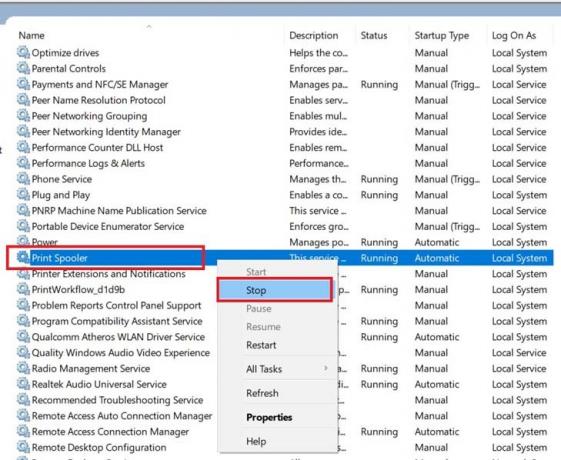
- Luego presione Windows + E para abrir el Explorador de Windows
- Ahora pegue la siguiente ruta en la ruta de la dirección.
% windir% \ System32 \ spool \ IMPRESORAS
- Al presionar enter después de ingresar la ruta anterior, se mostrará la siguiente ruta y se abrirá la carpeta IMPRESORAS

- Asegúrese de eliminar todos los archivos que están presentes en esta carpeta
- De nuevo ve a Servicios y navegación a la cola de impresión
- Haga clic derecho sobre él y seleccione Comienzo
Intente reiniciar la cola de impresión
Aquí hay otra solución que puede probar.
- En el cuadro de búsqueda de Windows, escriba Servicios y haga clic en Abierto
- Vaya a Print Spooler desplazándose por los servicios que se están ejecutando activamente en su PC
- Haga clic derecho sobre él y haga clic en Reanudar
- Una vez que se reinicia, nuevamente haga clic derecho en Print Spooler y haga clic en Propiedades
- Bajo la General pestaña establecer el Tipo de inicio a automático
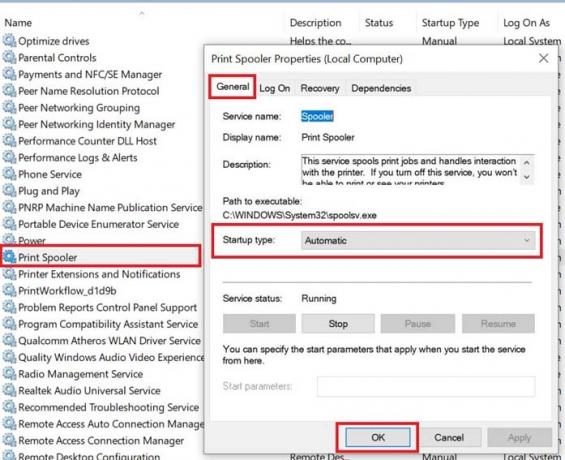
- Hacer clic OK para confirmar
Ahora, después del reinicio, intente imprimir cualquier archivo y verifique si su impresora Brother está funcionando o aún no puede imprimir nada.
Anuncios
Reiniciar la impresora
Una de las soluciones finales que puede ayudarlo a reanudar la impresión en la impresora Brother es restablecer la impresora de fábrica. Como sucede con cualquier otro restablecimiento, se eliminarán todas las configuraciones y personalizaciones de la impresora. Solo intente restablecer su impresora Brother si todas las demás correcciones no solucionan el problema de impresión.
Por lo tanto, pruebe todos los métodos de solución de problemas anteriores para solucionar el problema de impresión en su impresora Brother. Estoy seguro de que podrá imprimir el archivo con él. Mira más como consejos y trucos de Windows de GetDroidTips.



